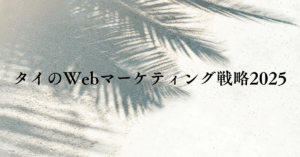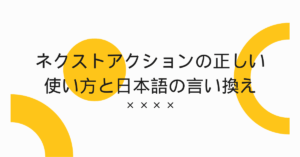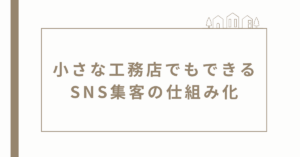Googleアナリティクス4(GA4)への移行が進む中で、サイトの行動データをより深く把握するために不可欠なのが「イベントパラメータ」の理解と活用です。特にビジネスの意思決定に役立つ分析を行うには、デフォルトイベントだけでなく、カスタムイベントやUTMパラメータ、そしてレポートや探索機能を適切に使いこなすことが求められます。本記事では、GA4のイベントパラメータの一覧と確認方法、設定、レポートでの集計方法までを網羅し、業務効率と分析精度を両立する運用法を徹底解説します。
GA4におけるイベントパラメータとは?
イベントとパラメータの違い
GA4では、ユーザーの行動を「イベント」という単位で計測し、それぞれのイベントに「パラメータ」と呼ばれる追加情報を持たせることで、より詳細な分析が可能になります。たとえば「button_click」というイベントに「button_name」や「page_title」などのパラメータを設定することで、どのページでどのボタンが押されたかを正確に追うことができます。
自動収集イベントとカスタムイベントの違い
GA4には、Googleが自動的に収集するイベント(自動収集イベント)と、任意で設定するカスタムイベントがあります。たとえば「page_view」「scroll」「click」などは自動で取得されますが、「資料請求完了」や「動画再生」などのビジネス特有の行動はカスタムで設計する必要があります。
GA4のイベントパラメータ一覧(主要なデフォルト+カスタム)
GA4で利用される代表的なパラメータには以下のようなものがあります。
- page_location:ページのURL
- page_title:ページのタイトル
- screen_resolution:画面解像度
- language:ユーザーの言語設定
- source / medium / campaign:utmパラメータから取得される情報
- content_type:コンテンツの種類(動画・記事など)
- engagement_time_msec:滞在時間
- form_id / button_name など(カスタムで自由設定)
これらは標準イベントでも活用されており、必要に応じて任意のパラメータをカスタムで追加することで、より詳細な分析が可能になります。
GA4のイベントパラメータ確認方法
管理画面からの確認
GA4の管理画面では、イベント>すべてのイベントにアクセスすることで、記録されたイベント一覧と、その中で記録されたパラメータを見ることができます。該当イベント名をクリックすると、どのパラメータが記録されているかを視覚的に確認できます。
Googleタグマネージャーとリアルタイムレポートの併用
Googleタグマネージャーを使ってイベント送信を行っている場合、プレビュー画面で送信されたパラメータの中身を事前に確認することができます。また、GA4のリアルタイムレポートでも直近のイベント発火とパラメータが表示されるため、正しくデータが渡っているかの検証に有効です。
GA4のイベントパラメータの設定方法
カスタムイベント設計とパラメータ登録の流れ
- Googleタグマネージャーやサイトコードでイベントとパラメータを送信
- GA4管理画面で該当パラメータをカスタムディメンションとして登録(イベントスコープ)
- レポートや探索で活用するために、カスタムディメンションとして公開設定を行う
ここで重要なのは、単にパラメータを送信してもGA4で認識されない点です。管理画面での明示的な登録がなければ、レポートに表示されないため注意が必要です。
GA4イベントパラメータのレポートと集計方法
標準レポートと探索レポートの使い分け
GA4には「標準レポート」と「探索(Explore)」の2つの主な集計手段があります。標準レポートでは、設定したカスタムディメンションがレポートとして一覧に出てきます。
一方、「探索」はより柔軟で高度な分析が可能なレポート機能です。たとえばイベント単位で「クリックされたボタン名別にCV率を算出する」といった分析が可能で、ビジネスインサイトを深めるのに最適です。
集計に使える視点
- イベント別のパラメータ数と平均値
- ページ別のイベント発生回数
- UTMパラメータ別のコンバージョン率
- パラメータ単位でのユーザー行動比較
これらを探索レポートで自由に設計することで、事業に合わせたレポート設計が可能になります。
UTMパラメータとの関係性とGA4での取得方法
GA4でもUTMパラメータは従来通り取得できます。
- utm_source(流入元)
- utm_medium(メディア種別)
- utm_campaign(キャンペーン名)
- utm_content / utm_term(広告内容や検索語)
これらは自動的に”source”,”medium”,”campaign”などのパラメータに変換されてGA4に記録されます。カスタムキャンペーンの効果測定や広告施策別のROI分析に欠かせない要素です。
GA4のイベントパラメータ探索機能でできること
探索機能では、次のような活用が可能です。
- イベント名×パラメータ別のクロス集計
- ファネル分析(特定パラメータに基づく離脱分析)
- セグメント比較(ボタン名ごと・媒体別など)
これにより、定型レポートでは見えない実際のユーザー行動の傾向を把握できます。GA4の中でも探索機能は、ビジネス視点の意思決定に欠かせない分析基盤として重宝されています。
まとめ:GA4のイベントパラメータを使いこなして精度の高い分析へ
GA4のイベントパラメータは、単なるデータではなく「行動を可視化し、判断を支える情報」です。正しく確認し、意図を持って設定し、探索やレポートで活用することで、サイトやアプリの改善がより本質的なものになります。
ロロント株式会社では、GA4の初期設計からイベントパラメータの設計、タグマネージャーの連携、カスタムレポート構築まで、ビジネス成果に直結するGA活用を伴走支援しています。GA4活用に悩んでいる方は、お気軽にご相談ください。